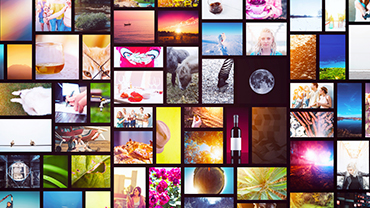Illustratorで画像比率が崩れた?
スクリプトで一発解決!
Illustratorで画像を配置した後、「あれ?なんか比率がおかしい…」と焦った経験はありませんか?
私も以前、資料を作成中にうっかり画像比率を崩してしまい、手動での修正に数時間も費やしてしまったことがあります。
焦りと疲労で単純なミスを連発してしまい、本当に大変でした。
今回は、そんな時に役立つIllustratorのスクリプトをご紹介します。
このスクリプトを使えば、あの時、数時間かかった作業がほんの数秒で終わっていたはずです。
画像比率の崩れを瞬時に解消して、作業効率を大幅に向上させましょう!
スクリプトの使い方
スクリプトファイルの準備
まずは、インターネット上で公開されているスクリプトをダウンロードしてみましょう。
今回は、「ONTHEHEAD」で紹介されている「Restore Image Size」というスクリプトを使ってみます。
ダウンロードしたスクリプトファイルの拡張子は「.jsx」です。
スクリプトの配置
ダウンロードしたスクリプトファイルを、Illustratorのスクリプトフォルダに配置します。
スクリプトフォルダの場所は、OSやIllustratorのバージョンによって異なります。
- Windows:
C:\Program Files\Adobe\Adobe Illustrator [バージョン]\Presets\ja_JP\スクリプト - macOS:
/Applications/Adobe Illustrator [バージョン]/Presets/ja_JP/スクリプト
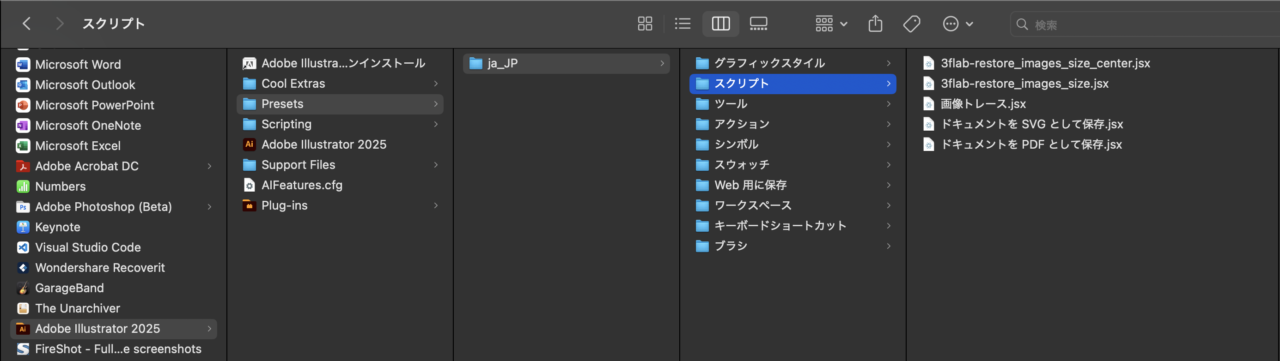
Illustratorでスクリプトを実行
- Illustratorを起動し、スクリプトを実行したいファイルを開きます。
- 比率を戻したい画像を選択します。
- 「ファイル」メニューから「スクリプト」→スクリプトファイル名を選択します。
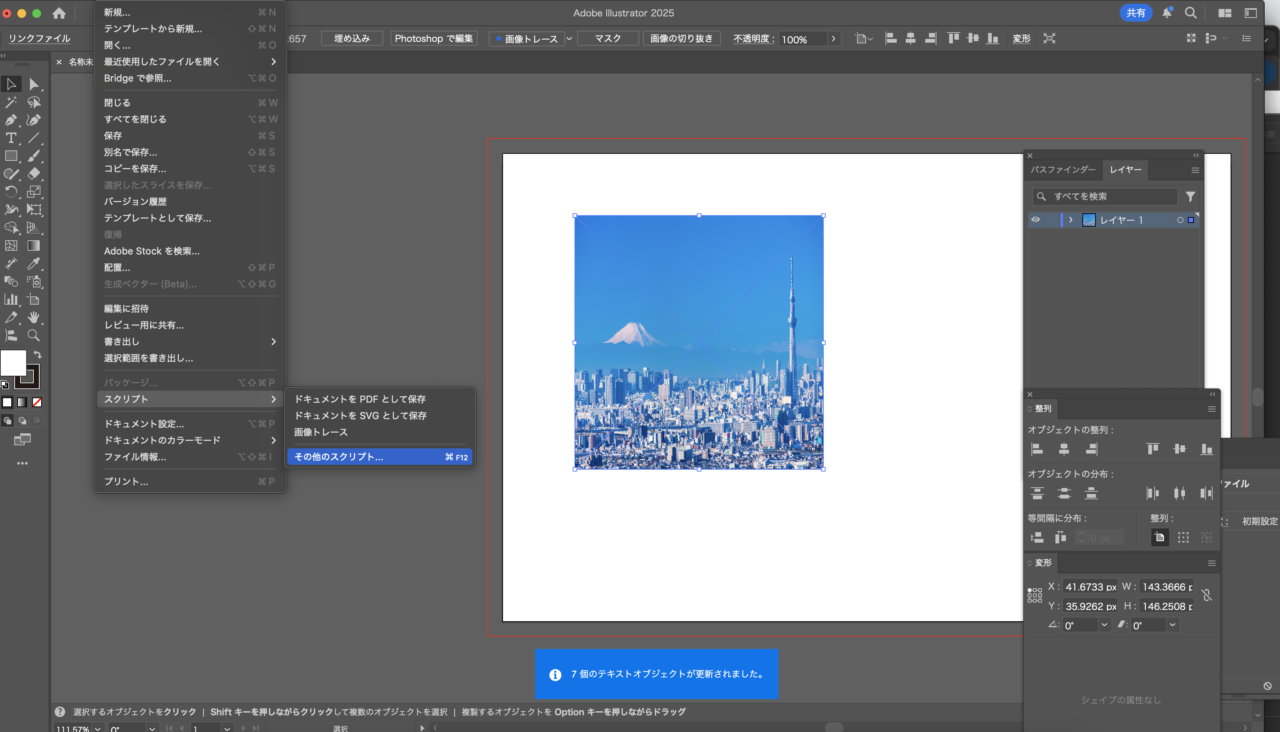
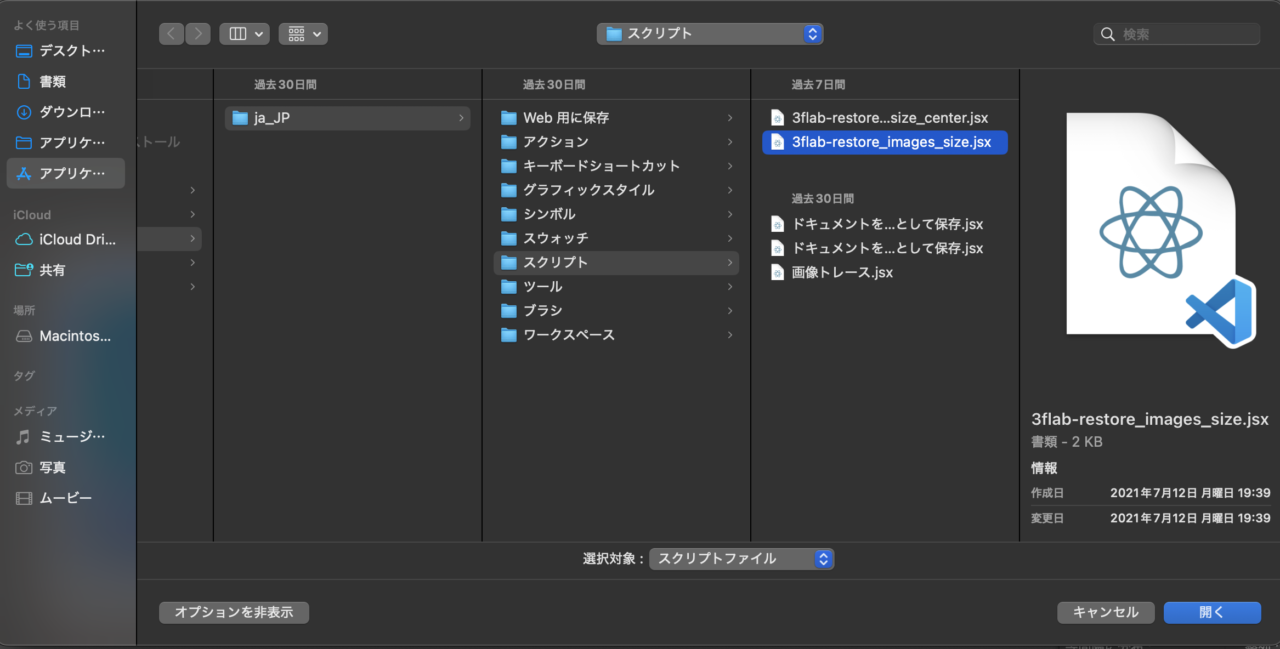
たったこれだけでスクリプトが実行され、画像の比率が元に戻りました。
本当に一瞬、クリック一つ、あっという間です。
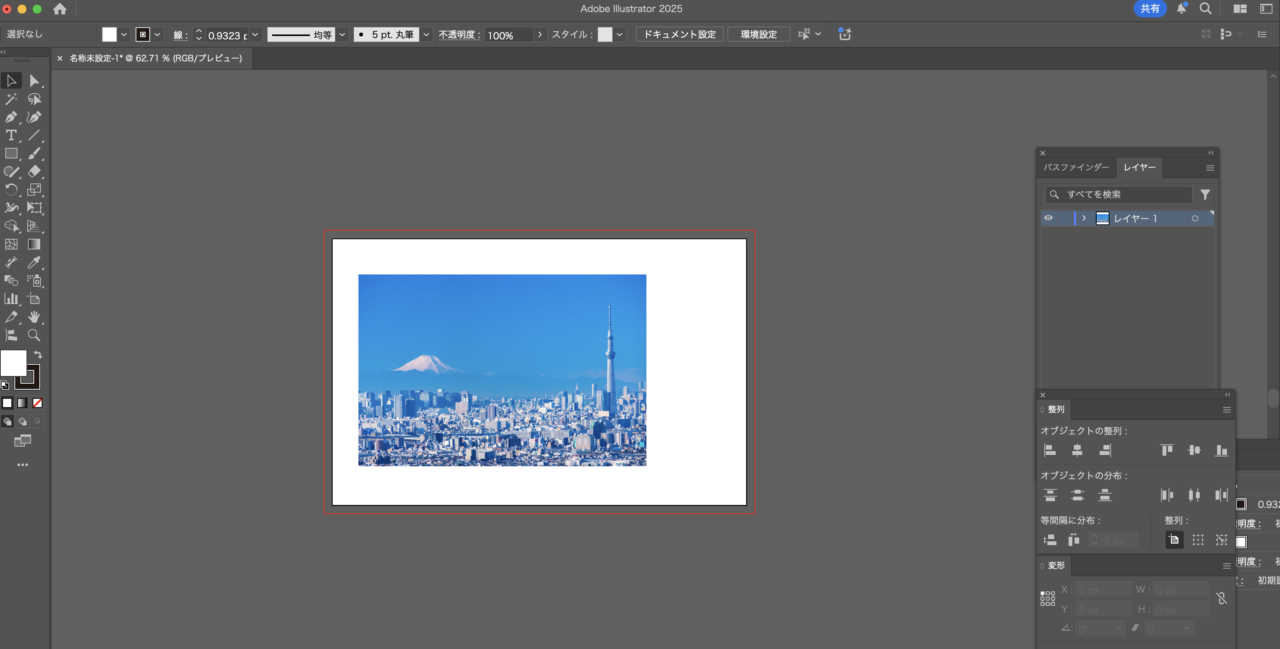
まとめ
最初は、スクリプトの導入に少し抵抗がありましたが、実際に使ってみると、その便利さに感動しました。
今では、Illustratorで画像を扱う作業に、このスクリプトは欠かせません。
もし、画像比率の修正に時間を取られているなら、ぜひ一度試してみてください。
作業効率を劇的に改善してくれるはずです。
ただし、スクリプトは自己責任での利用となりますので、事前にファイルのバックアップを取っておくことをおすすめします。
RECOMMEND
オススメ記事
POPULAR POSTS
人気の記事